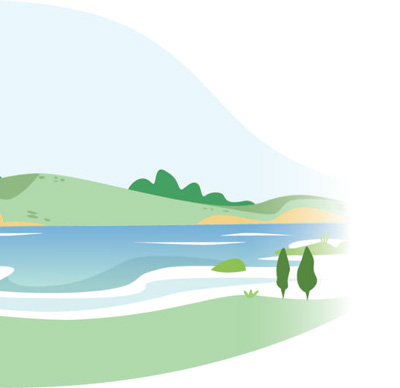每日热门:电脑蓝牙搜索不到蓝牙(为什么电脑蓝牙搜索不到设备)
1、笔记本电脑与蓝牙装置之间使用的无线讯号较容易受到干扰,建议将蓝牙装置靠近笔记本电脑,且之间没有任何对象隔离,以达到良好的联机环境。
2、1. 确认Windows设定开启蓝牙功能a. 点选[开始](1),并点击[设置](2)。
 (相关资料图)
(相关资料图)
3、b. 点选[设备](3),并确认[蓝牙]功能是否开启(4)。
4、2. 确认您的笔记本电脑具有蓝牙功能并已启用装置a. 于[开始]点击鼠标右键(1),并点选[设备管理器](2)。
5、b. 于[设备管理器]中,寻找装置类型是否有[蓝牙](3)。
6、**小提醒: 若没有显示[蓝牙],表示您的笔记本电脑不支持蓝牙功能。
7、若有[蓝牙],请继续以下步骤。
8、c. 点击[蓝牙]装置类型旁边的三角形(4)。
9、若是蓝牙图示上有[箭头标示](5),表示蓝牙功能未启用,于[英特尔(R) 无线 Bluetooth(R)]点击鼠标右键,并点选[启用设备](6)。
10、**小提醒: 型号不同的笔记本电脑蓝牙装置的名称可能会有不同。
11、**3. 检查蓝牙驱动程序是否有更新a. 开启[设备管理器],于蓝牙装置[英特尔(R) 无线 Bluetooth(R)]点击鼠标右键(1),并点选[更新驱动程序](2)。
12、**小提醒: 型号不同的笔记本电脑蓝牙装置的名称可能会有不同。
13、 由于需透过网络搜寻更新,请确保您所在的区域有可用的网络并将笔记本电脑连上因特网。
14、**b. 点选[自动搜寻更新的驱动程序软件](3)。
15、c. 此时笔记本电脑将开始自动在线搜寻并安装驱动程序。
16、d. 若是没有更新可用或自动更新驱动程序后,问题仍然存在,请点击[关闭](4)并继续以下步骤。
17、4. 卸载蓝牙驱动程序,并于ASUS官网下载驱动程序及安装**小提醒: 相同型号笔记本电脑的蓝牙装置可能有不同的厂商名称,请正确记录厂商名称以利后续于ASUS官网下载相对应的驱动程序。
18、**此范例图片中的蓝牙装置厂商为[英特尔(Intel)]。
19、a. 开启[设备管理器],于蓝牙装置[英特尔(R) 无线 Bluetooth(R)]点击鼠标右键(1),并点选[卸载设备](2)。
20、b. 勾选[删除此设备的驱动程序软件](3),并点选[卸载](4)。
21、c. 于ASUS官网下载蓝牙驱动程序并安装。
22、进一步了解如何搜寻与下载驱动程序。
23、**小提醒: 请找到与您笔记本电脑蓝牙装置相对应的厂商驱动程序,此范例厂商为[英特尔(Intel)]。
24、**d. 安装完成后,请重新启动计算机并尝试配对蓝牙装置。
本文到此分享完毕,希望对大家有所帮助。
关键词: